*פוסט זה הוא חלק מ אייפון חייםניוזלטר טיפ היום. הירשם. *
סגירת טבעות הפעילות שלך ב-Apple Watch יוצרת תחושה של הישג. עכשיו אתה יכול להתאים אישית כל אחד מיעדי הפעילות שלך כדי לענות על הצרכים שלך! יכול להיות שאתה מתאמן לקראת מרתון או תחרות, או שאתה מתאושש מפציעה וזקוק למטרות תנועה נמוכות יותר עד שתתאושש. עמידה ביעד פירושה התקדמות ללא קשר לאופן בהשוואה למטרות של אחרים, וזו הסיבה שכל כך חשוב להתאים את יעדי התנועה, הפעילות הגופנית והעמידה שלך לצרכי הפעילות שלך. בלי קשר, זה טוב להגדיר יעדים שהם רק מעבר למה שאתה חושב שאתה יכול להשיג; כך יש לך הזדמנות להפתיע את עצמך! הנה איך לשנות את יעדי התנועה, העמידה והפעילות הגופנית שלך ב-Apple Watch.
קָשׁוּר: עגינה, להקות, מטענים ועוד של Apple Watch הטובים ביותר!
כיצד לשנות את יעדי הפעילות שלך ב-Apple Watch
אני אוהב איך הצבת יעדים ויזואלית והשגת יעדים ב-Apple Watch. סגירת טבעות פעילות היא אחת התחושות המספקות ביותר! לטיפים נוספים שיעזרו לך לשלב את כל הגאדג'טים של אפל ביעדים ובשגרה היומיומית שלך, בדוק בחינם ניוזלטר טיפ היום. הנה איך להתאים את אפליקציית הפעילות שלך העבר יעדים ב-Apple Watch שלך.
- ב-Apple Watch שלך, פתח את אפליקציית פעילות על ידי הקשה עליו.
- החלק למעלה במסך סיכום הפעילות לקבלת אפשרויות.

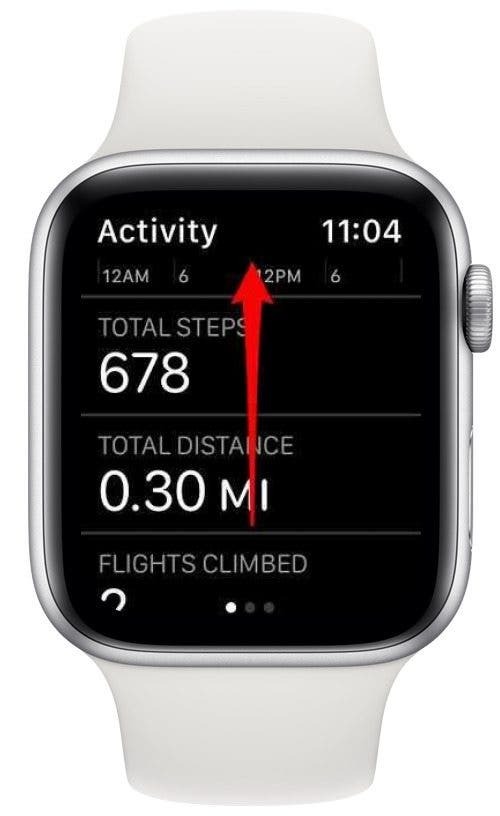
- בֶּרֶז שנה יעדים.
- הקש על סמלי פלוס ומינוס כדי להתאים את יעד התנועה שלך.
- בֶּרֶז הַבָּא.
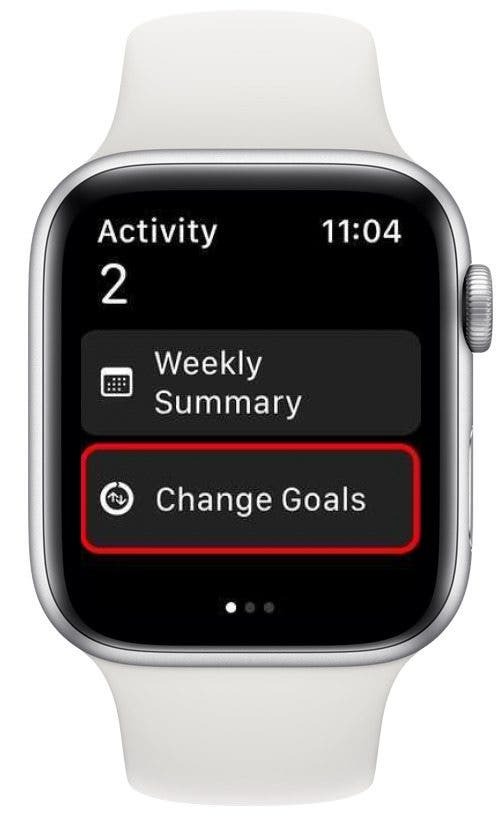
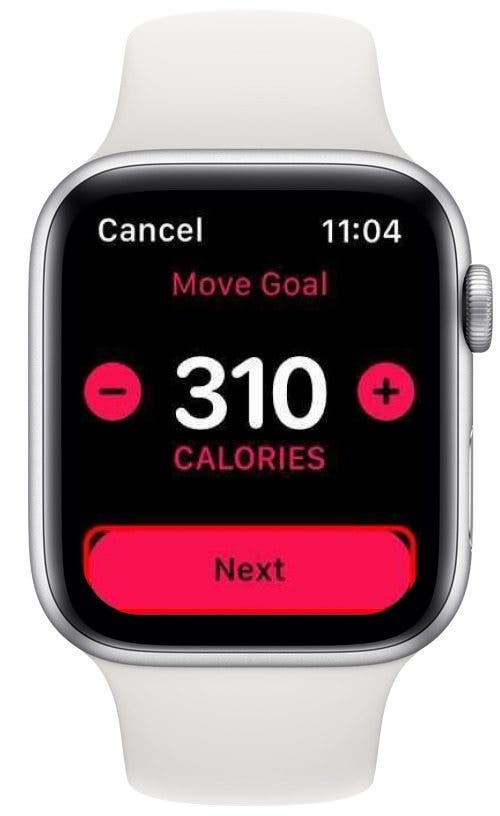
- הקש על סמלי הפלוס והמינוס כדי להתאים את יעד התרגיל שלך.
- בֶּרֶז הַבָּא.
- הקש על סמלי הפלוס והמינוס כדי להתאים את יעד העמדה שלך.
- בֶּרֶז בסדר.

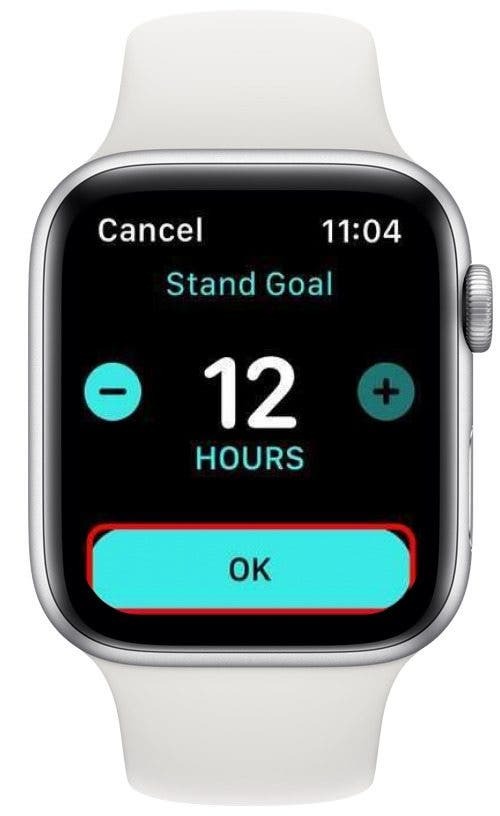
שינוי יעדי הפעילות שלך ב-Apple Watch שלך הוא פשוט מספיק כדי שתוכל לעשות זאת לעתים קרובות ככל שתצטרך. תהנה לסגור את הטבעות האלה!